
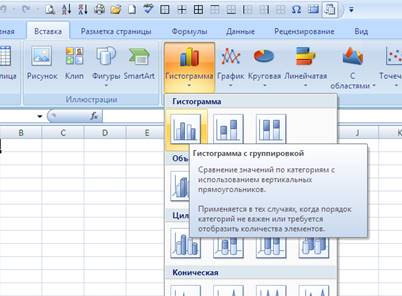 Практическая
работа 4.4
Практическая
работа 4.4
Построение диаграмм различных типов
Задание 1.Построение линейчатой диаграммы с вертикальными столбцами с легендой в электронных таблицах MS Excel
1. В операционной системе Windows запустите электронные таблицы MS Excel командой [Пуск-Все программы-Microsoft Office-MicrosoftExcel].
В созданном документе присвойте листу имя Линейчатая диаграмма.
2. Наберите следующую таблицу:
|
|
А |
В |
|
1 |
Страна |
Население, млн |
|
2 |
Китай |
1330 |
|
3 |
Индия |
1173 |
|
4 |
США |
310 |
|
5 |
Индонезия |
243 |
|
6 |
Бразилия |
201 |
|
7 |
Пакистан |
177 |
|
8 |
Бангладеш |
158 |
|
9 |
Нигерия |
152 |
|
10 |
Россия |
144 |
3. На листе с данными постройте линейчатую диаграмму с вертикальными столбцами (гистограмму) с легендой.
Для этого: выделите диапазон ячеек А1:В10 и на вкладке Вставка панели инструментов выберите тип диаграммы Гистограмма с группировкой:
4. На полученной (см.ниже) гистограмме необходимо внести изменения
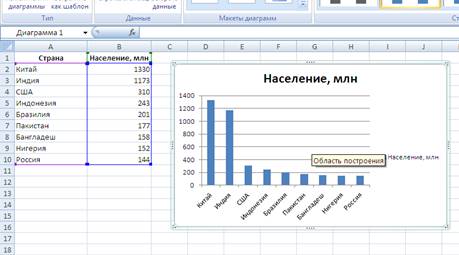 |
Для этого: перейдите на вкладку Конструктор панели инструментов
и в меню раскрывающегося списка Макеты диаграмм выберите нужный макет диаграммы – Макет 9:
 |
Затем нажмите кнопкуСтрока/Столбец:

Полученная диаграмма приобретет следующий вид:
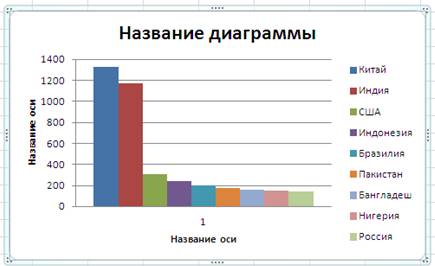
В появившемся шаблоне введите название диаграммы (Население некоторых стран мира) и названия осей – Страны и Численность населения (млн.человек) – в соответствии с образцом:
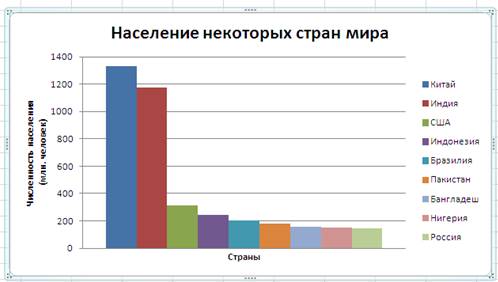
Удалите цифру 1 над осью Страны.
Задание 2.Построение круговой диаграммы без легенды в электронных таблицах MS Excel
1. Перейдите на Лист 2 в этом же документе и присвойте ему имя Круговая диаграмма.
2. Наберите на этом листе следующую таблицу:
|
|
А |
В |
|
1 |
Устройство |
Цена, руб. |
|
2 |
Системная плата |
2200 |
|
3 |
Процессор |
2100 |
|
4 |
Оперативная память |
1000 |
|
5 |
Жесткий диск |
2500 |
|
6 |
Монитор |
5500 |
|
7 |
Дисковод DVD-RW |
900 |
|
8 |
Корпус |
1000 |
|
9 |
Клавиатура |
450 |
|
10 |
Мышь |
150 |
3. На листе с данными постройте круговую диаграмму.
Для этого: выделите диапазон ячеек А1:В10 и на вкладке Вставка панели инструментов выбрать Круговая диаграмма – 1 тип (плоская):
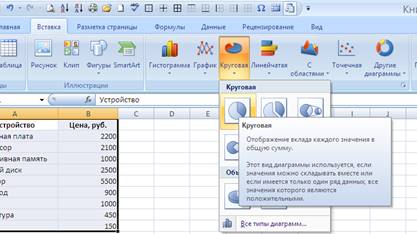 |
4. На полученной (см.ниже) диаграмме необходимо внести изменения
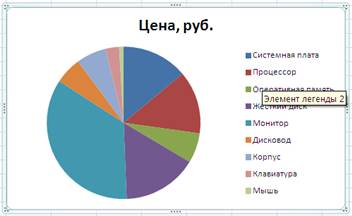 |
Для этого: перейдите на вкладку Макет и в меню раскрывающегося списка Подписи данных выберите пункт Дополнительные параметры подписей данных:
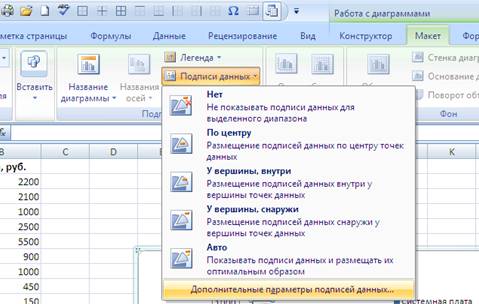 |
В открывшемся окне проставьте нужные параметры в соответствии с образцом:
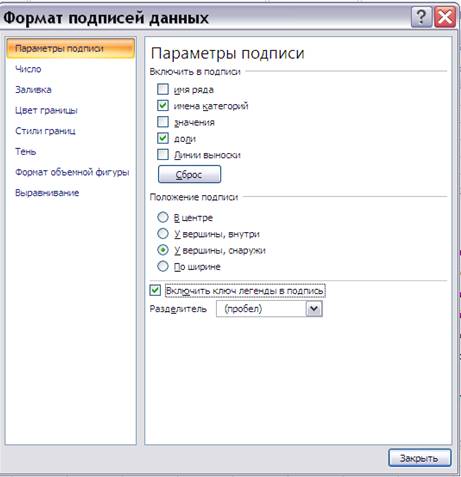 |
Нажмите кнопку Закрыть.
В результате диаграмма приобретет следующий вид:
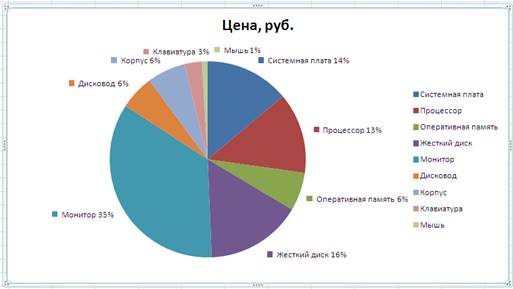
Внимание! Если какие-то значения подписей наложились друг на друга, то необходимо перетащить их мышкой так, чтобы все подписи были хорошо видны.
4. Добавьте название диаграммы – Устройства компьютера.
5. Удалите легенду. Для этого: на вкладке Макет панели инструментов выберите в раскрывающемся меню Легенда пункт Нет
 |
Конечная диаграмма должна приобрести следующий вид:
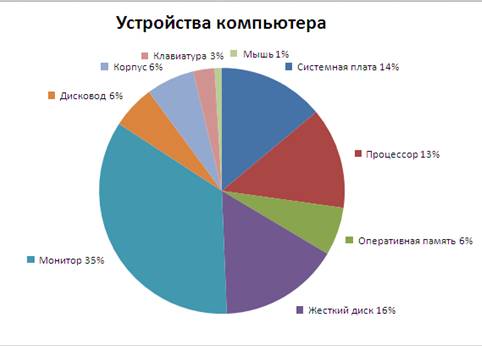
Задание 3.Построение диаграммы типа график с легендой в электронных таблицах MS Excel
1. Перейдите на Лист 3 в этом же документе и присвойте ему имя График функции.
2. Скопируйте таблицу из практической работы 4.3 (Создание таблиц значений функций в электронных таблицах) и вставьте ее на этот лист.
3. Выделите диапазон ячеек А1:J3. Перейдите на вкладку Вставка панели инструментов и выберите тип диаграммы – Точечная с гладкими кривыми и маркерами:
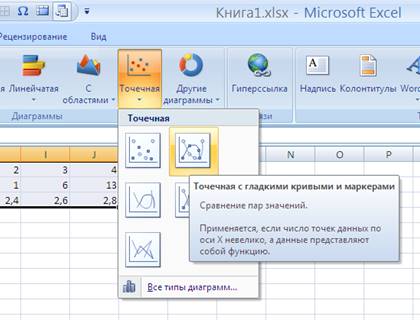 |
4. В меню раскрывающегося списка Макеты диаграмм на панели Конструктор выберите нужный макет диаграммы – Макет 1.
Диаграмма приобретет следующий вид:
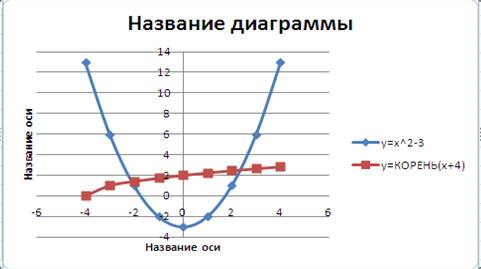 |
5. Внесите изменения в название диаграммы и горизонтальной и вертикальной осей в соответствии с образцом (см. ниже рисунок).
Перетащите мышкой подписи к осям Х и У в соответствующее им место.
Для изменения направления подписи оси У на горизонтальное перейдите на вкладку Макет панели инструментов и в раскрывающемся списке Название осей выберите пункт Название основной вертикальной оси – Горизонтальное название.

6. В
результате на листе График функции будут построены два графика функций
у=х2-3 и у=![]() , маркеры которых
имеют координаты у, равные значениям рядов данных, и координаты х,
равные значениям ряда категорий.
, маркеры которых
имеют координаты у, равные значениям рядов данных, и координаты х,
равные значениям ряда категорий.
Диаграмма должна приобрести следующий вид:
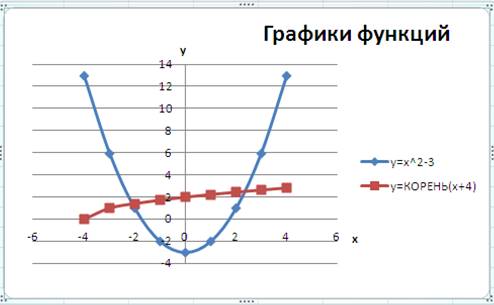
Сохраните файл в свою папку под названием Работа 2.
Материалы на данной страницы взяты из открытых источников либо размещены пользователем в соответствии с договором-офертой сайта. Вы можете сообщить о нарушении.